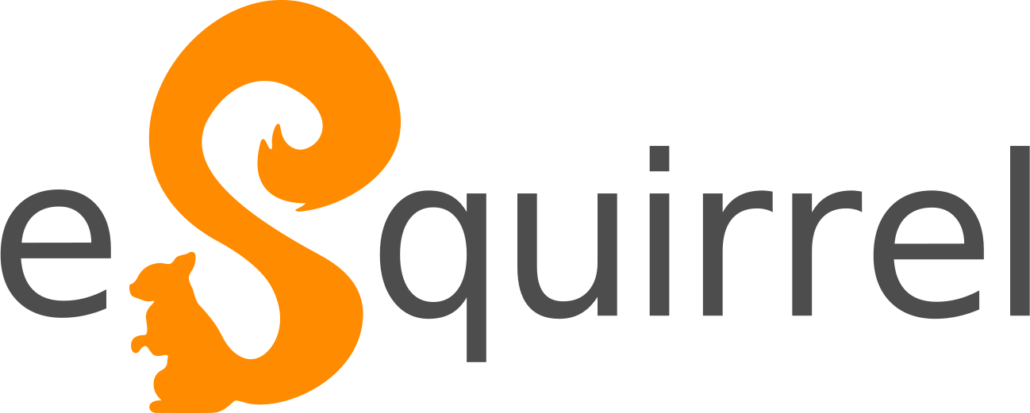FAQ – Häufig gestellte Fragen
FAQ – Häufig gestellte Fragen
Finden Sie die Antwort nicht in dieser Anleitung oder gibt es ein technisches Problem, schreiben Sie uns einfach an [email protected].
Allgemein
Fehler oder Verbesserungsvorschläge melden Sie uns bitte unter [email protected].
„e“ wie in E-Mail und „Squirrel“ wie das englische Wort für Eichhörnchen.
Anmelden und Account erstellen
Oft liegt es daran, dass die Telefonnummer oder die E-Mail-Adresse falsch eingegeben wurde. Schon ein kleiner Zahlendreher oder ein vergessener Buchstabe kann zu diesem Problem führen. Falls du dir nicht sicher bist, ob du deine Telefonnummer oder E-Mail-Adresse richtig eingegeben hast, starte die Erstellung des Accounts von vorne und achte dieses Mal genau darauf, dass jeder Buchstabe und jede Ziffer stimmt. Falls du deine Telefonnummer oder E-Mail-Adresse überprüft hast und dir sicher bist, dass alles stimmt und du aber trotzdem nichts bekommen hast, fordere den Bestätigungslink nochmals an.
Ganz einfach mit der gleichen E-Mail-Adresse bzw. der gleichen Telefonnummer, mit der du dich auch im LehrerInnen-Portal angemeldet hast. Du kannst eSquirrel überall mit dem gleichen Account verwenden – egal, ob Smartphone, Tablet oder Web und egal, ob als SchülerIn, LehrerIn oder AutorIn
Wenn du dein Passwort vergessen hast, setze dir ganz einfach ein neues Passwort. Falls du die E-Mail-Adresse oder Telefonnummer nicht mehr weißt, mit der du deinen Account erstellt hast, kannst du verschiedene Varianten beim Anmelden ausprobieren. eSquirrel teilt dir dann mit, ob es den Account schon gibt oder nicht.
Setze dir in deinem Profil einfach die E-Mail-Adresse und die Telefonnummer, mit der du dich anmelden möchtest. Du kannst dir dann aussuchen, womit du dich anmelden möchtest. Falls du aber schon zwei verschiedene Accounts erstellt hast, einen mit Telefonnummer und den anderen mit E-Mail-Adresse, musst du zuerst die Telefonnummer/E-Mail-Adresse bei einem Account entfernen, bevor du sie beim anderen Account als Kontaktmöglichkeit hinzufügen kannst.
Setze dir in deinem Profil einfach die E-Mail-Adresse, über die du erreichbar sein möchtest.
Setze dir in deinem Profil einfach die neue E-Mail-Adresse oder Telefonnummer. Du kannst dein Profil jederzeit aktualisieren.
Kurse und Klassen
- Öffnen Sie das LehrerInnen-Portal und melden Sie sich, falls nötig, bei der eSquirrel-Plattform an.
- Im LehrerInnen-Portal klicken Sie auf den Button Voucher.
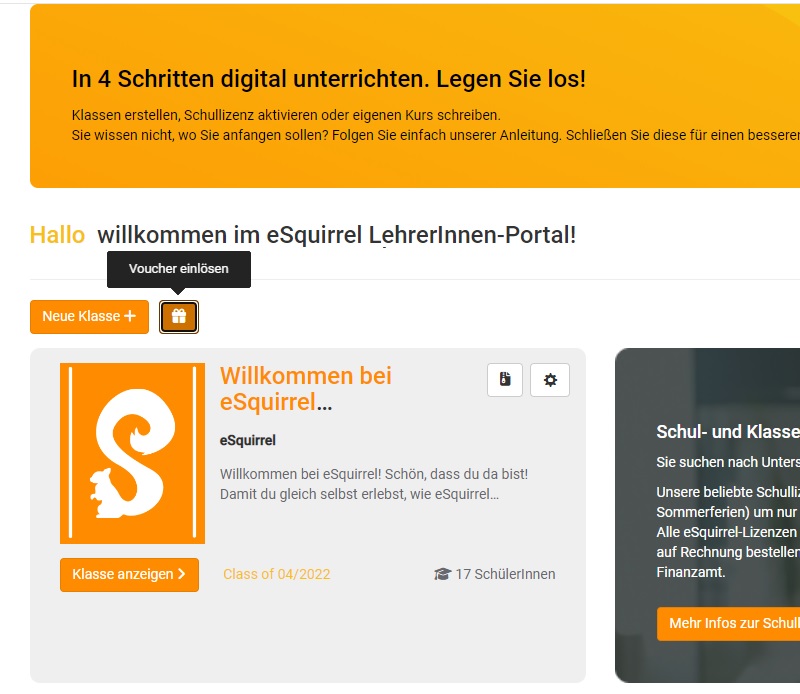
- Im sich öffnenden Dialog geben Sie nun den Voucher-Code ein und bestätigen diesen mit einem Klick auf “Weiter”.
- Falls Sie die Plätze einer existierenden Klasse hinzufügen wollen, so wechseln Sie zu “Verwaltung“, wählen dort Ihre Klasse aus und klicken dann auf “Plätze hinzufügen”. In diesem Fall sind Sie schon fertig. Sonst geben Sie unter “Neue Klasse anlegen” den Namen der neuen Klasse ein und klicken auf “Klasse anlegen”.
- Nachdem der Voucher erfolgreich eingelöst worden ist, erhalten Sie eine Bestätigung mit dem Klassencode. Geben Sie diesen an Ihre SchülerInnen weiter. In der App oder im Web klicken sie auf “Klasse beitreten” und geben den Klassencode ein oder scannen ihn als QR-Code. Den Klassencode können Sie auch später jederzeit unter “Verwaltung” abrufen.
- Ihre neu erstellte Klasse scheint nun in der Liste auf. Klicken Sie darauf, um den Lernfortschritt Ihrer SchülerInnen einzusehen oder die Klasse zu administrieren.
Falls Sie noch Fragen auftauchen oder ein Problem auftritt, melden Sie sich einfach bei uns unter [email protected].
Viele. Wir haben Kurse zu vielen deutschen Schulbüchern und Schulfächern im Shop – von der Grundschule über die Sekundarstufe 1 und Sekundarstufe 2 bis zum Abitur und sogar zum Studium.
Durch alle Kurse in unserem Shop blättern.
Ihr Lieblingsbuch oder Lieblingsverlag fehlt? Schreiben Sie uns einfach unter [email protected].
Ja. Erstellen Sie einfach im AutorInnen-Tool Ihren eigenen Kurs mit Ihrem eigenen Cover, Ihren eigenen Quests und Ihren eigenen Fragen.
Probieren Sie es am besten gleich aus! Wir unterstützen Sie dabei:
- Online-Anleitung
- Erklärvideo [YouTube]
Ja! Im LehrerInnen Portal findest du unter „Klasse verwalten“ die Schaltfläche „Anleitung drucken“. Hier wird auch automatisch dein Kurscode inkl. QR-Code angezeigt.
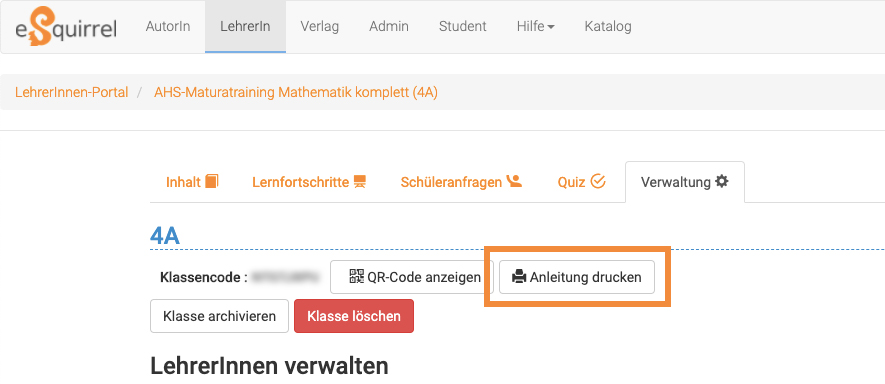
Du erhältst von deiner LehrerIn einen Klassencode. Dieser Klassencode besteht aus 8 Buchstaben. Es gibt ihn auch in der Form eines QR-Codes.
Gehe in der eSquirrel-App (oder im Web unter eSquirrel Student) auf „Klasse beitreten“ und gib den Klassencode ein. In der App kannst du alternativ den QR-Code scannen.
Du kannst danach von jedem deiner Geräte auf diesen Kurs und die Lernfortschritte zugreifen, solange du dich immer mit dem gleichen Account anmeldest.
Mit dem Kauf mancher Bücher erhältst du eSquirrel kostenlos dazu. Dies ist in jedem Buch explizit vermerkt. Dort ist ein eSquirrel-Code aufgedruckt. Du löst diesen in der eSquirrel-App ein, indem du in der App in den Store gehst und dort ganz oben auf „Code von Buch einlösen “ klickst. Bei Büchern, bei denen das Einlösen von Codes möglich ist, steht das auch direkt, wenn du im Store auf das entsprechende Buch klickst.
Diesen Code kannst du auch unter eSquirrel Student im Web einlösen.
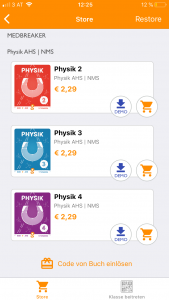

Ja, natürlich. Wählen Sie beim Erstellen der Klasse einfach „Meine SchülerInnen besorgen sich die Plätze selbst“. Sie erhalten danach einen Klassencode samt Anleitung zum Ausdrucken.
Stellen Sie nun sicher, dass Ihre SchülerInnen zuerst den Code einlösen und dann ihren Klassencode scannen. 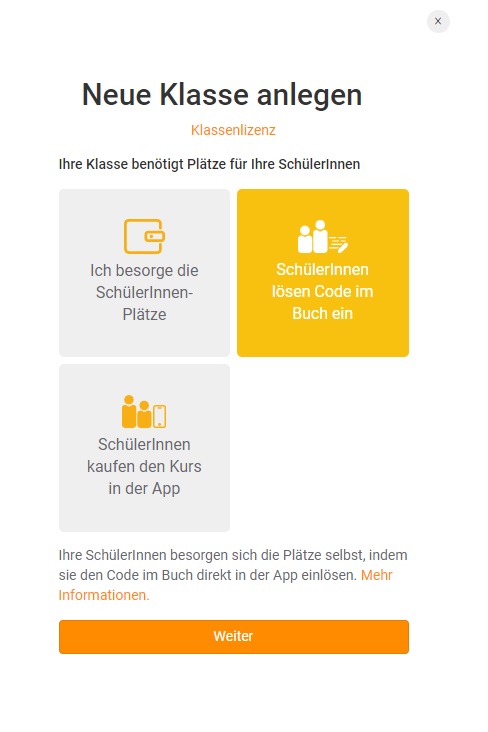
Du befindest dich im Level Bronze, sobald du eine Quest 1x abgeschlossen hast. Du kannst dann die Quest zeitversetzt wiederholen. Dadurch erhältst du nicht nur mehr Nüsse und steigerst deine Level, sondern du merkst dir das Erlernte viel besser.
Deine Nüsse sind ab den höheren Leveln mehr wert. Bitte beachte dabei, dass sie sich nicht addieren, sondern sie ersetzen den vorigen Punktestand der Quest.
Level |
Wartezeit |
Punkte |
|
 |
Quest noch nicht abgeschlossen | Du kannst die Quest jederzeit starten | Du hast noch keine Nüsse gesammelt |
 |
Bronze | Wartezeit danach für Level Silber: 1 Tag | Deine gesamte Punktezahl für die Quest = Die Nüsse vom Level Bronze x 1 |
 |
Silber | Wartezeit danach für Level Gold: 3 Tage | Deine gesamte Punktezahl = Die Nüsse vom Level Silber x 2 |
 |
Gold | Wartezeit danach für das epische Level: 9 Tage | Deine gesamte Punktezahl = Die Nüsse vom Level Gold x 3 |
 |
Episch | Du hast die Quest gemeistert! | Deine gesamte Punktezahl = Die Nüsse vom epischen Level x 4 |
Finanzielles
Die eSquirrel-App ist kostenlos. Das Erstellen und Teilen von Inhalten mit den eigenen SchülerInnen ist ebenfalls kostenlos.
Kostenpflichtig ist es, Kurse zu laden, die wir mit ausgezeichneten AutorInnen erstellt haben und redaktionell betreuen. Dies ist ungefähr so, wie wenn man ein Buch kauft. Der eSquirrel-Kurs kann nur viel mehr als ein Buch, wird ständig aktualisiert und ist meistens sogar billiger.
Um vorgefertigte Inhalte zu kaufen, gibt es 3 Möglichkeiten:
- LehrerInnen können verbilligte Klassenlizenzen für einen bestimmten Zeitraum (z. B. 12 Monate) für alle SchülerInnen kaufen. Alle Angebote findest du in unserem Shop.
- Einzelpersonen (SchülerInnen) können sich unbefristete Einzellizenzen selbst in der App kaufen. Schau dazu einfach in der App in den Store.
- LehrerInnen/Schulen können mit der Schullizenz den Zugang zu allen Kursen kaufen. Je nach Belieben, können dann so viele Klassen angelegt werden, wie gebraucht werden.
Ja! Eine Schullizenz für nur 15 €/SchülerIn für das ganze Schuljahr umfasst alle eSquirrel-Kurse! Bestellen kann man direkt über das Bestellformular. Bei Fragen sind wir auch per Mail über [email protected] oder telefonisch: 0800 85 03 503 erreichbar.
In unserem Katalog gibt es weitere Information zur Schullizenz.
Datenschutz und Rechtliches
Beim Erstellen einer Klasse wird eine Anleitung zum Installieren der App (inkl. Klassencode) erstellt, den Sie ausdrucken können. Bei der Anleitung befindet sich ein Formular, auf dem Sie die relevantesten DSGVO-konformen Datenschutzbestimmungen zusammengefasst finden. Sie können dieses Formular von den SchülerInnen ausfüllen lassen. Sind Ihre SchülerInnen unter 14 (in Deutschland unter 16) müssen Ihre Erziehungsberechtigten das Formular unterschreiben. Hier finden Sie das Formular, das auch bei der Erstellung einer Klasse angezeigt wird. Sie finden dieses Formular auch in Ihrer Klasse unter „Verwaltung“ direkt beim Klassencode.
Nein. Gerade in den Oberstufenklassen können die SchülerInnen, da über 14, schon selbst den Datenschutzbestimmungen zustimmen. Dies geschieht bei der Registrierung in der App oder auf der Webseite. Auch für die Unterstufe wäre dies problemlos möglich, da auch hier die erforderliche Zustimmung der Eltern ebenfalls über die App eingeholt wird.
Zusätzlich dazu haben wir auch ein praktisches Formular für Ihre SchülerInnen, wo diese den Datenschutzbestimmungen auch in Papierform zustimmen können: Dies ist optional – die rechtlich bindende Zustimmung zur Verwendung der Plattform wird schon in der App (oder im Web) selbst getätigt.
Ihre SchülerInnen müssen daher keine Nicknames verwenden. Sie können ganz normal die Plattform verwenden, da sie über die Verarbeitung ihrer Daten rechtmäßig informiert wurden und dem zugestimmt haben.
Falls es hier wider Erwarten dennoch Bedenken geben sollte, teilen Sie uns diese bitte unter [email protected] mit, damit wir sie klären können.
Ja. Notwendig bei SchülerInnen unter 14 ist allerdings die Zustimmung der Eltern. Diese wird direkt über die App eingeholt.
Optional dient dieses praktische Formular zum Ausdrucken und Austeilen an die Eltern, welches die Punkte für SchülerInnen und deren Eltern zusammenfasst, als Hilfe für LehrerInnen. Die rechtliche wirksame Zustimmung zu den Datenschutzbestimmungen erteilt jeder eSquirrel-Nutzer ohnehin schon über die Plattform (egal ob Android, iOS oder Web) selbst.
Bitte schreib uns eine E-Mail an [email protected]
Bitte schreib uns eine E-Mail an [email protected]
Bitte schreib uns eine E-Mail an [email protected]
Finden Sie die Antwort nicht in dieser Anleitung oder gibt es ein technisches Problem, schreiben Sie uns einfach an [email protected].
eSquirrel Academy: Kostenlose Webinare
Nutzen Sie unsere kostenlosen Fortbildungen, um für den digitalen Unterricht optimal vorbereitet zu sein.
Lassen Sie Ihre SchülerInnen in die Welt von eSquirrel eintauchen und am Smartphone üben. Passend zu Ihrem Schulbuch, können Sie ganz leicht Hausübungen aufgeben, Quiz-Fragen erstellen und die Erfolge Ihrer Schüler auf einen Blick einsehen.